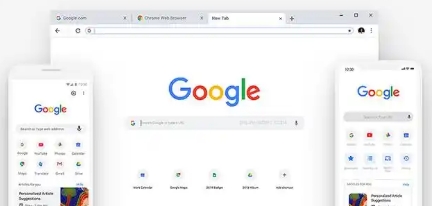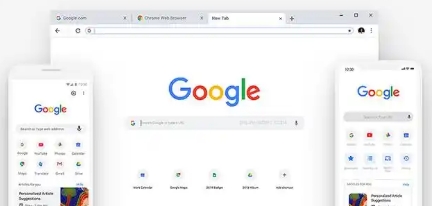
以下是关于Chrome浏览器如何使用安全DNS提升隐私防护的内容:
1. 打开设置:
- 打开Chrome浏览器,点击右上角的三个点(菜单按钮),选择“设置”。
2. 进入隐私和安全设置:
- 在左侧菜单中选择“隐私和安全”,然后点击“安全”选项。
3. 找到安全DNS设置:
- 向下滚动至“安全”部分,找到“使用安全DNS”选项。
4. 启用安全DNS:
- 勾选“使用安全DNS”复选框。这样,Chrome浏览器将开始使用安全DNS服务来解析域名,从而增强网络安全性和隐私保护。
5. 自定义DNS服务器(可选):
- 如果希望使用特定的DNS服务器,可以点击“使用安全DNS”旁边的“自定义”按钮。在弹出的窗口中,可以选择“自定义”选项,然后在下方输入你喜欢的DNS服务器地址。例如,可以使用Google的公共DNS服务器地址(8.8.8.8和8.8.4.4)或Cloudflare的公共DNS服务器地址(1.1.1.1)。输入完成后,点击“保存”按钮。
6. 保存设置:
- 完成上述设置后,点击页面底部的“保存”按钮,使新的DNS设置生效。
通过以上步骤,你可以在Chrome浏览器中使用安全DNS来提升隐私防护。启用安全DNS后,浏览器将使用更安全的DNS解析服务来查找网站的IP地址,从而降低被恶意网站攻击的风险并增强隐私保护。